Annonse
Vil du dele filer med noen som ikke bruker Dropbox eller ikke er teknisk kyndige nok til å konfigurere den? Vil du ikke heller dele en lenke til filen og være ferdig med den? Det er mulig, fordi det er enklere måter å dele filer på enn Dropbox. Vi vil utforske seks av dem nedenfor.
Med disse tjenestene er det ingen obligatoriske kontoer, ingen klienter å installere (med mindre du vil) og ingen grensesnitt å lære. Alt du trenger å gjøre er å laste opp filen din, få en unik lenke til den og dele lenken. Det er så enkelt som det blir!
1. Wetransfer

WeTransfer lar deg sende filer på opptil 2 GB om gangen. Du finner ingen grenser for antall ganger du bruker tjenesten, så det er et stort pluss.
Du kan sende filene i en e-postmelding - det er standard arbeidsflyt - eller ta tak i koblingene til opplastede filer for å dele dem via chat eller andre steder. WeTransfer lar deg inkludere en tilpasset melding med de delte filene.
Hvis du vil beskytte de opplastede filene med et passord, eller hvis du vil ha kontroll over når de blir slettet, må du betale for et abonnement. Det gir deg filkryptering og muligheten til å lagre filer i lenger enn standardvarigheten på syv dager.
Besøk:Wetransfer (Gratis, premiumabonnement tilgjengelig)
2. SendTransfer
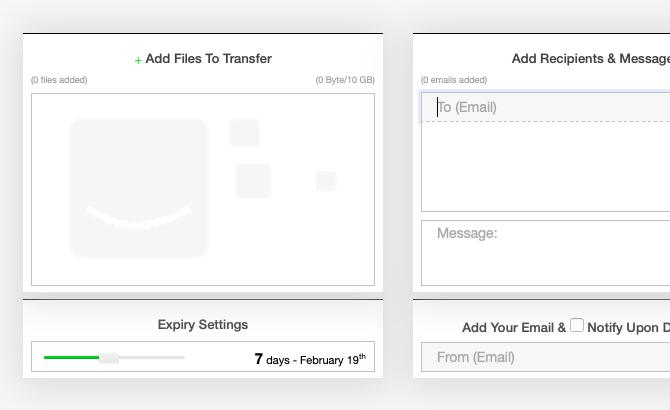
SendTransfer lar deg dele filer på sekunder via e-post, og er helt gratis. For å komme i gang, drar du filen inn i den medfølgende filopplastingsboksen. Du kan også klikke på Legg til filer som skal overføres -knappen for å bla gjennom filene dine og legge dem til.
Skriv deretter inn e-postadressene til personene du vil sende filen til, en melding (hvis du vil legge til en), og selvfølgelig din egen e-postadresse. Nå, trykk på Sende for å sende den opplastede filen på vei.
Med SendTransfer kan du sende filer opp til 10 GB, og det er ingen båndbreddebegrensninger på noen av sidene. Når du laster opp filer, kan du også angi hvor lenge filene skal lagres på SendTranfers servere. Standardinnstillingen er syv dager.
Besøk:SendTransfer (Gratis)
3. Snaggy
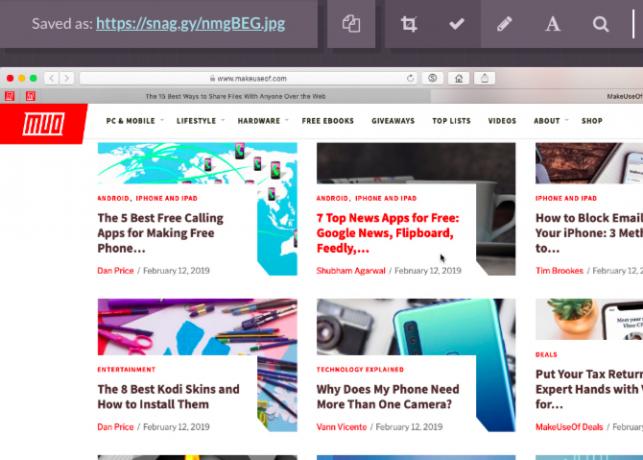
Hvis alt du vil gjøre er å dele skjermbilder en gang i blant, er Snaggy den perfekte løsningen. Grip skjermen eller en del av den med standard snarveier tilordnet av operativsystemet ditt for å kopiere skjermbilder til utklippstavlen.
Derfra er det en tastatursnarvei å laste opp til Snaggy. Besøk Snaggy-hjemmesiden for å lime inn skjermdumpen fra utklippstavlen. For å gjøre dette, på Windows, kan du bruke snarveien Ctrl + V.
På macOS, siden standardklippsnarveien (Kommando + V) jobber med Lim inn og match stil kommando og ikke Lim inn kommando, kan du enten:
- Klikk på Rediger> Lim inn, eller
- Konfigurer en tilpasset snarvei for Lim inn kommando (fra Innstillinger> Tastatur> Snarveier) og bruk det.
Når du limer inn, blir bildet lastet opp til Snaggys servere, og du mottar en unik lenke du kan dele.
Snaggy jobber også med markeringsvalg i bilderedigering og andre skjermdump-apper. Det lar deg til og med redigere bildet før du deler det - du kan beskjære, rotere, skrive eller tegne på bildet.
Husk at Snaggy bare fungerer med ett bilde om gangen. Det ser ikke ut til at det virker i Safari.
Besøk:Snaggy (Gratis)
4. Droplr

Droplr er populært er som skjermbilde-deling og samarbeidstjeneste, men du kan bruke den til å sende alle typer filer. For enkel fildeling, åpne lite versjon av appen. Dette får opp filopplasteren, der du kan dra og slippe en fil fra datamaskinen din for å motta en delbar kobling til den. Alle filer du deler kan automatisk forhåndsvises på alle plattformer og apper.
Tjenesten tilbyr også macOS-, Windows- og iPhone-apper samt en Chrome-utvidelse. Disse klientene gjør det enkelt å ta tak i biter og deler av nettet for rask og smertefri deling fra skrivebordet og mobilen.
I tillegg, siden Droplr integreres med populære tjenester som Gmail, Slack og Trello, er fildeling innen disse tjenestene et blunk.
Hvis du liker hva Droplr gjør, kan du vurdere å få en gratis konto med tjenesten. Det gir deg 4 GB verdisk sky lagring og filopplasting på opptil 2 GB. For passordbeskyttelse, tilpassede filgyldighetsalternativer, og så videre, trenger du et av Droplrs premiumabonnement.
Besøk:Droplr (Gratis, premiumabonnement tilgjengelig)
5. Ge.tt
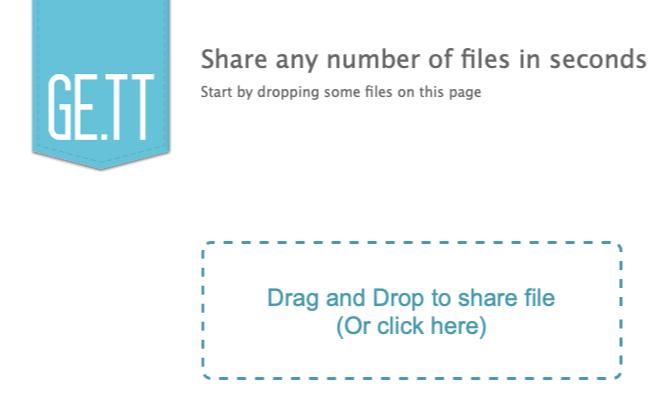
Ge.tt er en annen enkel opplastingstjeneste som har eksistert i ganske lang tid. Det er en utmerket måte å dele fotoalbum på et øyeblikk.
For å bruke Ge.tt, dra og slipp en eller flere filer i opplasterboksen for å få en delbar kobling. Du finner også alternativer for å dele filene dine direkte til en e-postadresse, Facebook eller Twitter.
Hvis du vil bruke Ge.tt uten registrering, må du jobbe med en lagringsgrense på 250MB, og filene dine blir slettet etter 30 dager. Hvis du oppretter en gratis konto, får du en lagringsoppgradering til 2 GB og kan beholde de opplastede filene mye lenger. Både anonyme og gratis brukere kan sende filer i størrelser opptil 250 MB.
Besøk:Ge.tt (Gratis, premiumabonnement tilgjengelig)
6. Knuse

Med filforhåndsvisninger, null filstørrelsesgrenser, tilpasning av koblinger og passordbeskyttelse, høres gratisversjonen av Smash ut for god til å være sann. Tjenesten er enkel å bruke, og grensesnittet er ganske mye som de andre opplasterne på denne listen. Den sender filer via e-post og Slack og også som en lenke.
Blant andre funksjoner får du en lagringstid på 14 dager og alternativer for å tilpasse utseendet på nedlastingssiden. (Du kan også skjule forhåndsvisning av filer hvis du vil.) For å toppe det hele, har Smash valgt å erstatte annonser med morsomme kreative prosjekter du kan se mens du venter på at filer skal lastes ned.
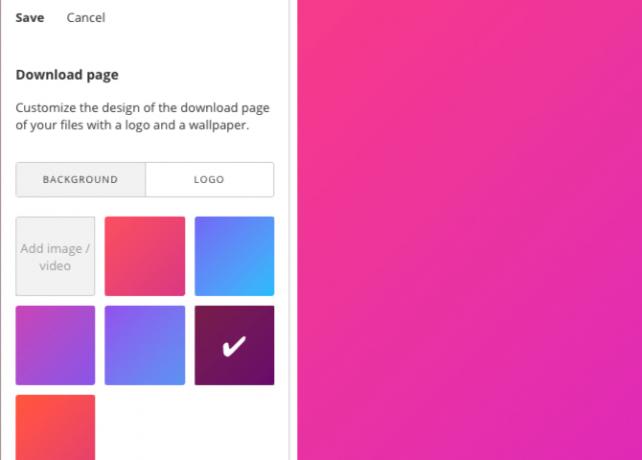
Smash er ganske sjenerøs med funksjonene i gratisversjonen. Men hvis du vil ha enda flere alternativer, kan du få dem med et godt priset premiumabonnement.
Besøk:Knuse (Gratis, premiumabonnement tilgjengelig)
Få et filoverføringsverktøy uten registrering for daglig bruk
Dropbox og lignende tjenester har gjort det enkelt å dele store filer og flere filer som å lagre dem på din egen datamaskin. Men de trenger vanligvis at du registrerer deg for en konto.
Hvis du heller ikke vil gjøre det, eller hvis du foretrekker en raskere løsning for å dele engangsfiler, er appene vi har listet over akkurat det du trenger. Og det er flere der de kom fra! Ta en titt på de beste måtene å dele filer med hvem som helst på nettet anonymt.
Hvis du er Apple-produktleier, husk at du kan del filer med AirDrop Hva er Airdrop? Hvordan dele filer mellom iOS og MacApples AirDrop er en praktisk tjeneste som lar deg overføre filer mellom Mac- og iOS-enheter. Slik bruker du det. Les mer mellom Mac- og iOS-enheter.
Akshata trente i manuell testing, animasjon og UX-design før han fokuserte på teknologi og skriving. Dette samlet to av favorittaktivitetene hennes - å ha mening i systemer og forenkle sjargong. Hos MakeUseOf skriver Akshata om å gjøre det beste ut av Apple-enhetene dine.


